引言
在日常生活中,我们经常会遇到需要将电脑的无线网络共享给其他设备的情况。Windows操作系统自带了创建WiFi热点的功能,无需额外安装任何第三方软件,即可轻松实现。本文将详细介绍如何在Windows系统中开启WiFi热点,让您轻松共享网络。
准备工作
在开始操作之前,请确保您的电脑满足以下条件:
拥有无线网卡,并且已连接到互联网。
操作系统为Windows 10、Windows 8.1、Windows 7或更高版本。
操作步骤
以下是在Windows 10系统中开启WiFi热点的具体步骤:
1. 打开“设置”菜单
点击电脑左下角的“开始”按钮。
在弹出的菜单中选择“设置”选项。
2. 进入“网络和Internet”设置
在“设置”菜单中,找到并点击“网络和Internet”选项。
3. 选择“移动热点”
在“网络和Internet”设置界面,选择左侧的“移动热点”选项。
4. 开启移动热点
在“移动热点”设置界面,找到并点击“开启移动热点”开关,将其设置为“开”。
此时,您会看到“移动热点”状态为“开启”。
5. 设置WiFi名称和密码
在“移动热点”设置界面,点击“编辑”按钮。
在弹出的窗口中,您可以自定义WiFi名称(SSID)和密码。
点击“保存”按钮,完成设置。
6. 查看连接设备
在“移动热点”设置界面,向下滚动至“已连接的设备”部分。
您可以在此处查看已连接到WiFi热点的设备列表。
注意事项
开启WiFi热点后,您的电脑的无线网络带宽将会被分配给连接的设备,可能会影响电脑的网络速度。
为了确保网络安全,请设置一个复杂的WiFi密码,并定期更换。
部分Windows版本可能需要安装额外的驱动程序才能开启WiFi热点功能。
总结
通过以上步骤,您可以在Windows系统中轻松开启WiFi热点,无需复杂设置。只需按照上述步骤操作,即可将电脑的无线网络共享给其他设备。希望本文能对您有所帮助!